Geriausia nemokama ir mokama „Syslog Server“ programinė įranga, skirta „Windows“.

„Syslog Server“ yra svarbi IT administratoriaus arsenalo dalis, ypač kai reikia tvarkyti įvykių žurnalus centralizuotoje vietoje.
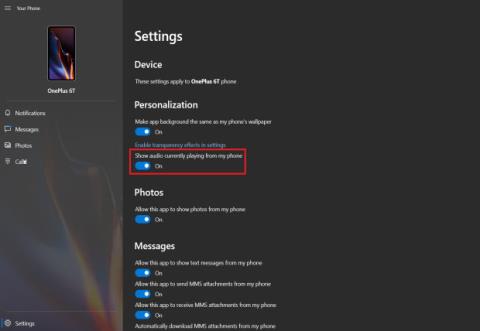
Norint naudoti medijos atkūrimo valdymo funkciją programoje „ Jūsų telefonas“, naudotojai turi naudoti „Windows 10“ versijas nuo 2018 m. spalio mėn. atnaujinimo, o išmaniuosius telefonus – nuo 7.0 ar naujesnės versijos „Android“. Šiuo metu pagrindinės internetinės muzikos platformos, tokios kaip „Spotify“, „Pandora“, „Amazon Music“, „Google Play“ muzika, „YouTube Music“, „Xiami Music“ ir „Google Podcast“, palaiko šią funkciją. Be to, yra keletas kitų įtrauktų funkcijų, įskaitant:
Norėdami įgalinti medijos atkūrimo valdymą programoje Jūsų telefonas, turėsite atlikti toliau nurodytus veiksmus.
1 veiksmas: suporuokite „Android“ išmanųjį telefoną su programa „Jūsų telefonas“, naudodami „Your Phone Companion“.
2 veiksmas: „Windows 10“ atidarykite savo telefono programą ir spustelėkite „ Nustatymai “.
3 veiksmas: Personalizavimo nustatymų skiltyje pamatysite parinktį „ Rodyti šiuo metu iš mano telefono grojamą garsą “, įjunkite ją.
Įgalinkite šią parinktį
Baigę galėsite pasiekti „Android“ išmanųjį telefoną ir naudoti bet kurią palaikomą muzikos programą, kad galėtumėte leisti muziką sistemoje „Windows“.
Atminkite, kad norint naudoti šią funkciją, jūsų telefono programa turi veikti 1.20051.93.0 versijoje, o programa „Your Phone Companion“ turi veikti 1.20051.113.0 versijoje. „Microsoft“ atnaujino abi šias programas, kad įgalintų pirmiau nurodytą funkciją, todėl įsitikinkite, kad įdiegėte naujausius programų naujinimus.
Galiausiai turėsite įsitikinti, kad suteikėte leidimą garso programoms rodyti pranešimus „Android“ telefone, eidami į „ Nustatymai“ > „Pranešimai“ > pasirinkę garso programą. Atitinkama juosta > įjunkite pranešimus.
„Syslog Server“ yra svarbi IT administratoriaus arsenalo dalis, ypač kai reikia tvarkyti įvykių žurnalus centralizuotoje vietoje.
524 klaida: Įvyko skirtasis laikas yra „Cloudflare“ specifinis HTTP būsenos kodas, nurodantis, kad ryšys su serveriu buvo nutrauktas dėl skirtojo laiko.
Klaidos kodas 0x80070570 yra dažnas klaidos pranešimas kompiuteriuose, nešiojamuosiuose kompiuteriuose ir planšetiniuose kompiuteriuose, kuriuose veikia „Windows 10“ operacinė sistema. Tačiau jis taip pat rodomas kompiuteriuose, kuriuose veikia „Windows 8.1“, „Windows 8“, „Windows 7“ ar senesnė versija.
Mėlynojo ekrano mirties klaida BSOD PAGE_FAULT_IN_NONPAGED_AREA arba STOP 0x00000050 yra klaida, kuri dažnai įvyksta įdiegus aparatinės įrangos tvarkyklę arba įdiegus ar atnaujinus naują programinę įrangą, o kai kuriais atvejais klaida yra dėl sugadinto NTFS skaidinio.
„Video Scheduler Internal Error“ taip pat yra mirtina mėlynojo ekrano klaida, ši klaida dažnai pasitaiko „Windows 10“ ir „Windows 8.1“. Šiame straipsnyje bus parodyta keletas būdų, kaip ištaisyti šią klaidą.
Norėdami pagreitinti „Windows 10“ paleidimą ir sutrumpinti įkrovos laiką, toliau pateikiami veiksmai, kuriuos turite atlikti norėdami pašalinti „Epic“ iš „Windows“ paleisties ir neleisti „Epic Launcher“ paleisti naudojant „Windows 10“.
Neturėtumėte išsaugoti failų darbalaukyje. Yra geresnių būdų saugoti kompiuterio failus ir išlaikyti tvarkingą darbalaukį. Šiame straipsnyje bus parodytos efektyvesnės vietos failams išsaugoti sistemoje „Windows 10“.
Nepriklausomai nuo priežasties, kartais jums reikės pakoreguoti ekrano ryškumą, kad jis atitiktų skirtingas apšvietimo sąlygas ir tikslus. Jei reikia stebėti vaizdo detales ar žiūrėti filmą, turite padidinti ryškumą. Ir atvirkščiai, galbūt norėsite sumažinti ryškumą, kad apsaugotumėte nešiojamojo kompiuterio akumuliatorių.
Ar jūsų kompiuteris atsitiktinai atsibunda ir pasirodo langas su užrašu „Tikrinti, ar nėra naujinimų“? Paprastai tai nutinka dėl MoUSOCoreWorker.exe programos – „Microsoft“ užduoties, padedančios koordinuoti „Windows“ naujinimų diegimą.
Šiame straipsnyje paaiškinama, kaip naudoti PuTTY terminalo langą sistemoje Windows, kaip sukonfigūruoti PuTTY, kaip kurti ir išsaugoti konfigūracijas ir kurias konfigūracijos parinktis keisti.








